Saurik 到目前為止依舊不想替 Cydia 開放 iOS 11的插件買賣機制,導致不少插件開發者無法順利將已經開發好的 iOS 11插件在 BigBoss 軟體源上架,主要就是要了要抵制 Electra 越獄工具而推出的手段,不過有另一個軟體源平台 packix 也推出了如同 Cydia 買賣插件機制,如有 iOS 11 開發者想要販售插件,也許就可考慮透過 packix 來販售,當然在 Electra 越獄工具也已經將 packix 收錄成內建預設軟體源,不過對於想購買插件的用戶要如何購買呢?本篇教學技巧告訴您。
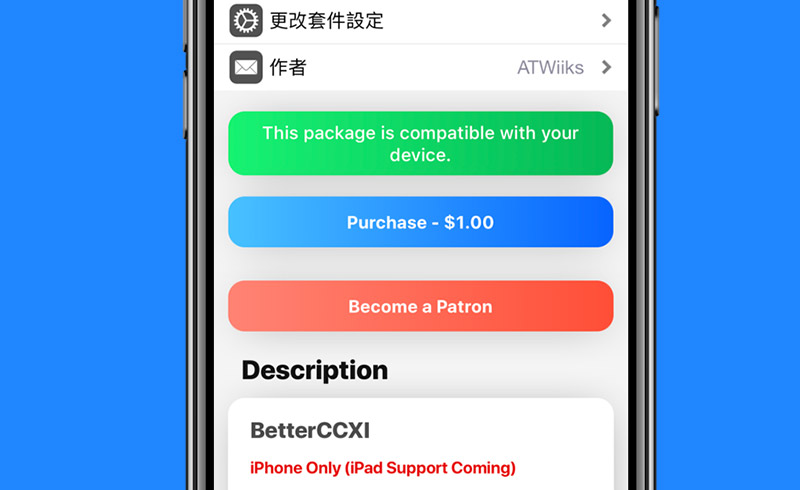
至於 Packix 軟體源可以存活多久?不知道,在國外越獄圈上對於經營此軟體源者 Andy Wik 有很不好的風評,過去曾經騙過幾千美元的詐騙事件,最後離開了越獄社區。
但是要特別注意,這個販售平台最初並非是功能完善,有些地方可能會遇到些 Bug 問題,像是已經購買後,下載依舊還是會出現錯誤,只能夠多幾次登陸,再次下載看看就會正常,千萬別狂點付費,否則只會不斷送錢給開發者。
不過這平台上面還是有些開發者的插件是值得我們購買,對於越獄用戶來說,還是不得不學習要如何註冊和購買插件與退費。
Packix 軟體源辨識收費與免費
在 Packix 軟體源上同樣是有分成免費插件與付費插件兩種,怎麼辨識哪款是免費呢?哪款又是付費呢?當然開發者並不是慈善機構,花了好幾個月時間開發好用的插件,而我們只是免費使用,如沒有收到,開發者也會沒有動力繼續開發。
從列表上判斷文字顏色,假如顯示藍色字體,就表示這款插件是為收費,另外還可以點入插件說明頁,在 This package is compatible…偵測插件是否符合當前 iOS 與設備按鈕底下,如顯示 Purchase 字樣後面會標示價格,就表示這款插件是需要收費。所以就算沒付費直接點修改下載,也會直接出錯。
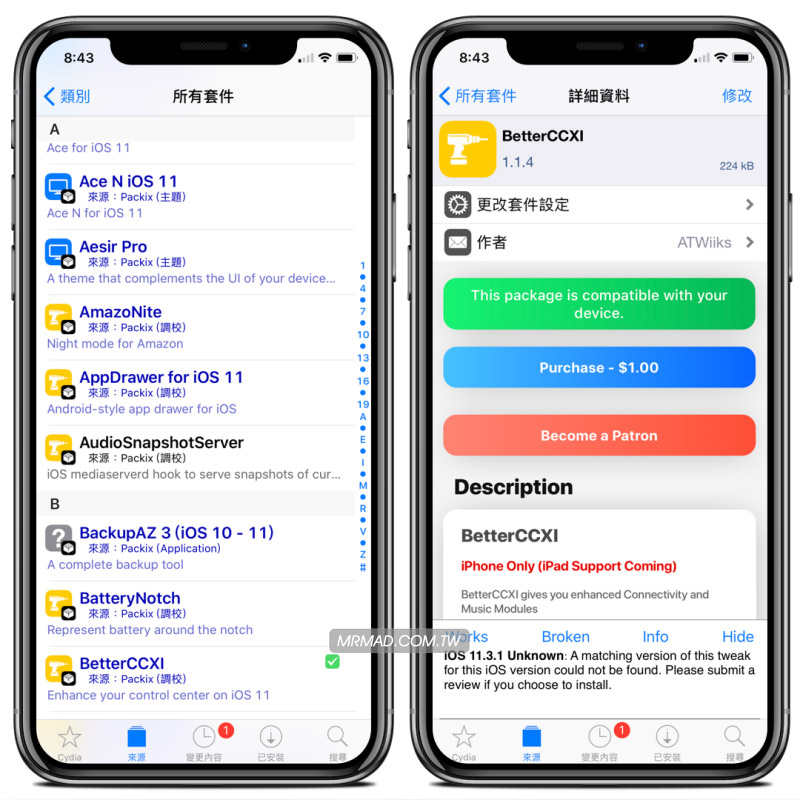
Packix 軟體源註冊與綁定設備
Packix 軟體源同樣會有會員機制,看見不錯的插件想購買時,滑到頁面最底,點擊「Login or Register」來註冊,註冊時僅只能夠綁定 Google帳號,所以建議註冊好一組 Gmail 帳號來用。
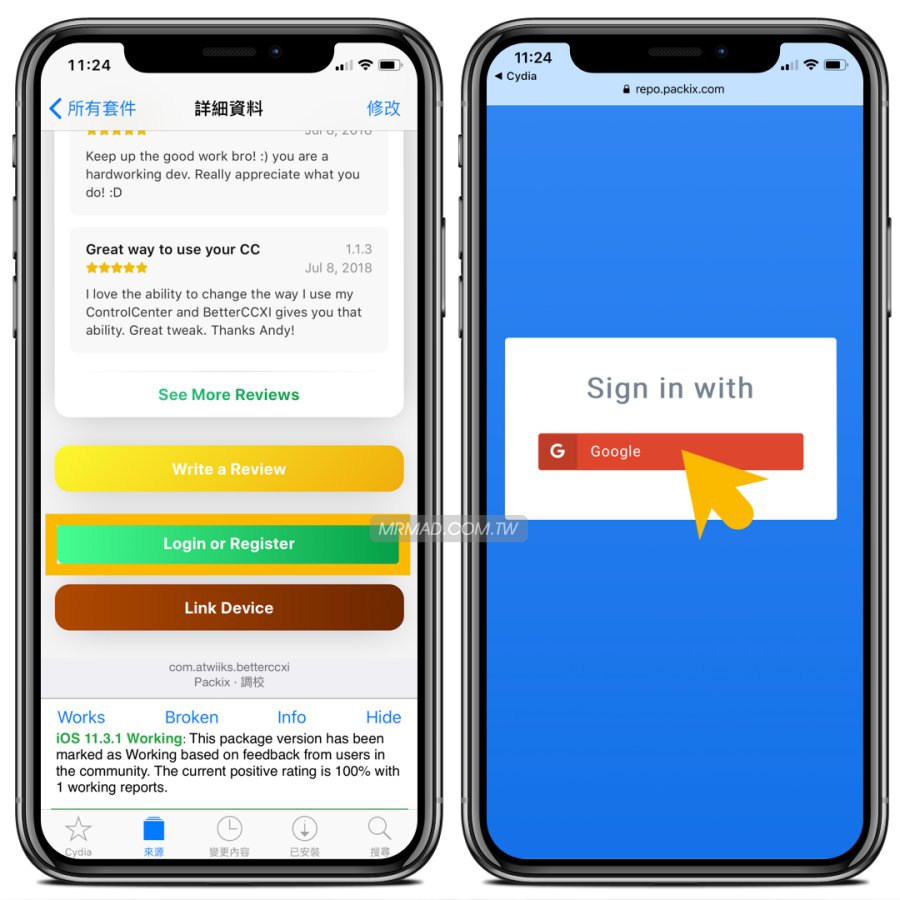
▼ 登入後,要先點擊「Link Your Device…」先綁定設備,先點擊「Link via Cydia…」。
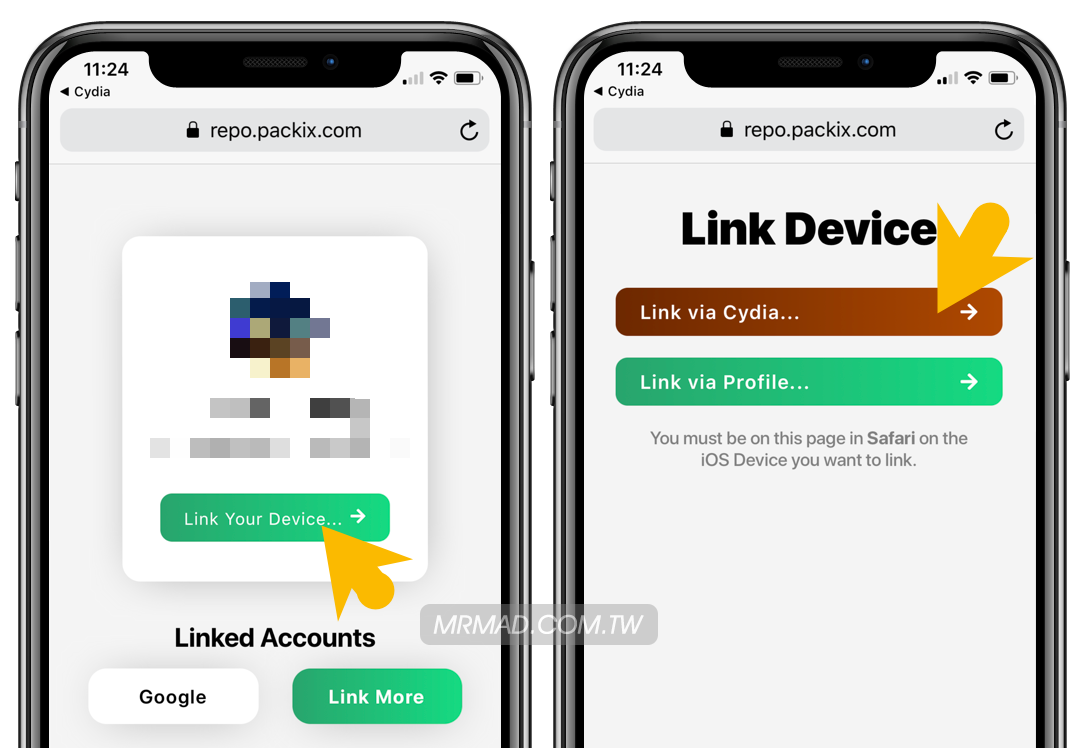
▼ 點擊「LINE DEVICE」,最後再次點擊「Link via Profile…」會跳出嘗試打開設定顯示設定描述檔,點下「允許」。
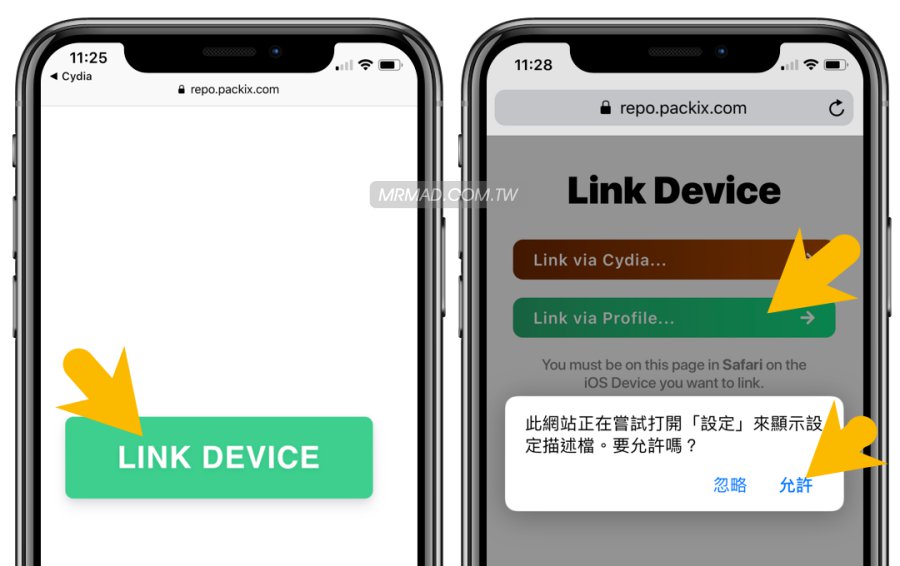
▼ 會要求安裝 Packix Device Link 描述檔,點擊右上角「安裝」>「安裝」即可,
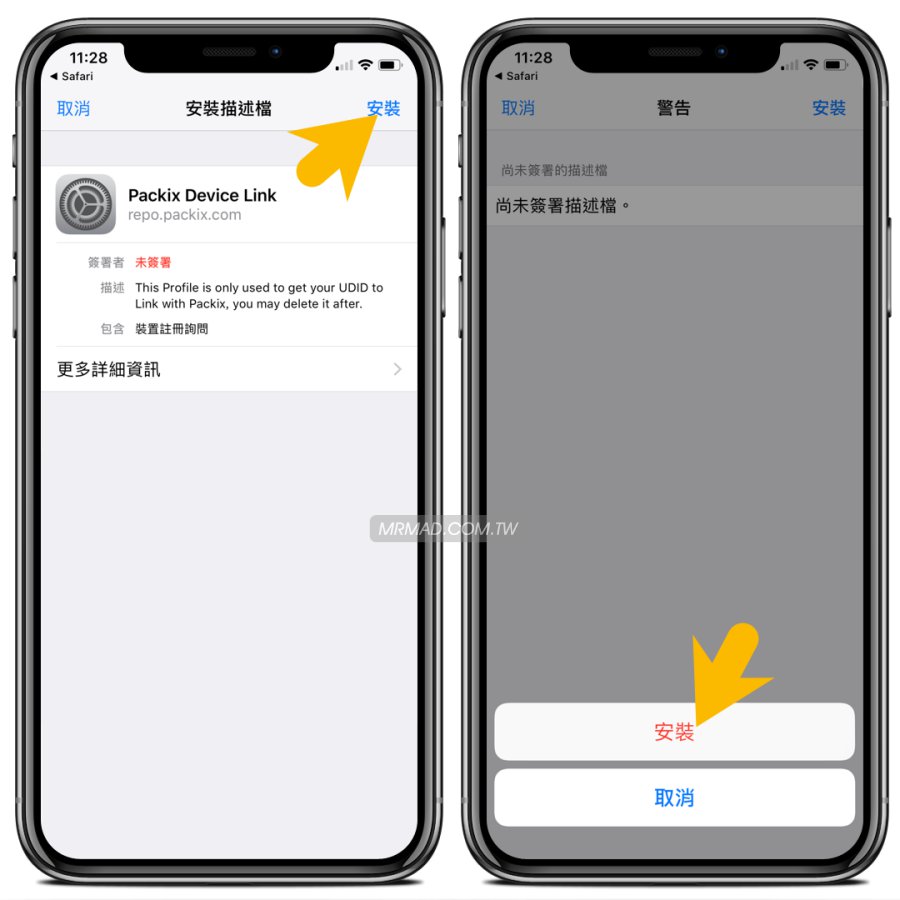
Packix 軟體源購買插件教學
▼ 都綁定完成後,應該就會看見「Link via Cydia…」和「 Link via Profile…」都呈現咖啡色按鈕就是正確,回到插件介紹頁面,點擊「Purchase $價格」藍色按鈕,就可進入購買流程。
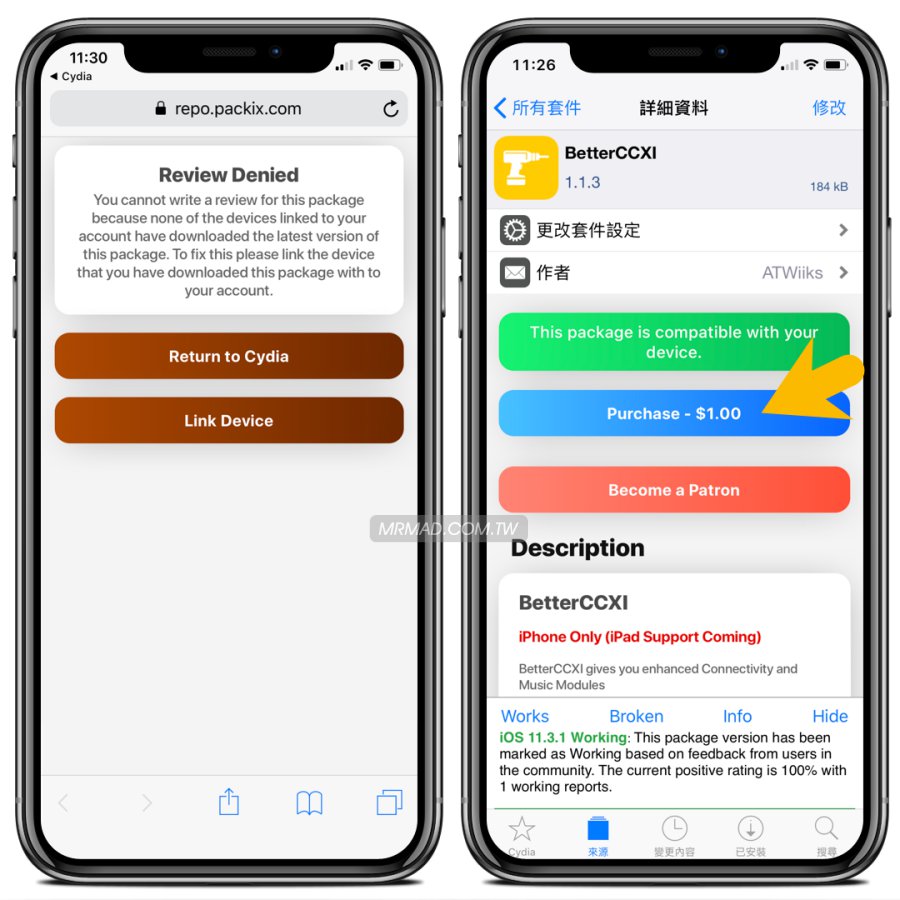
▼ 會需要透過 PayPal 進行支付,金額都是直接匯給開發者,所以購買前可能要考慮好,買錯要退費通常都是由開發者是否願意退費才肯,有些開發者也可以拒絕退款,付款完成後,就可點擊右上角「修改」將插件安裝起來。特別注意只要購買完成一次就可以,請勿以為購買後安裝還錯誤,就再次點選「Purchase $價格」藍色按鈕,那可會造成第二次付款給開發者。
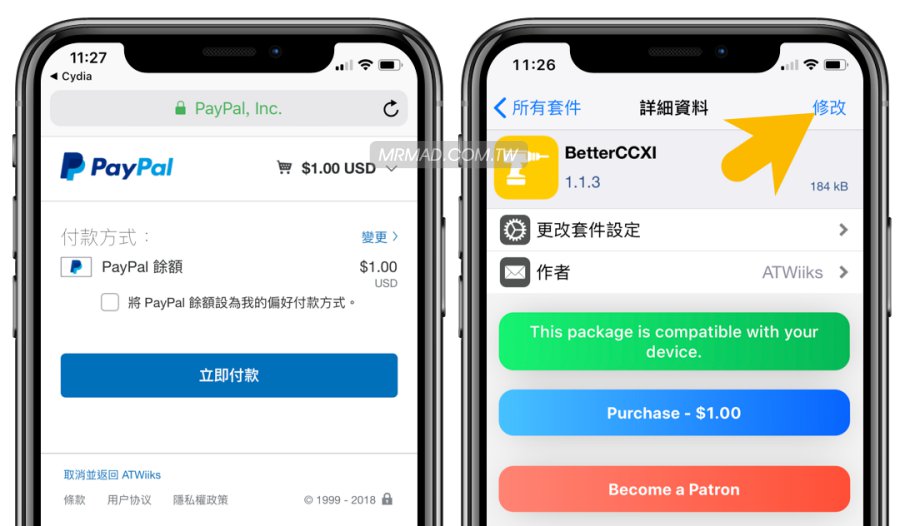
查詢購買過的插件與退款
▼ 要怎麼知道自己買過哪些插件呢?其實在登入後,滑到最底會顯示「Purchases」下方就會列出所有已經購買過的插件。
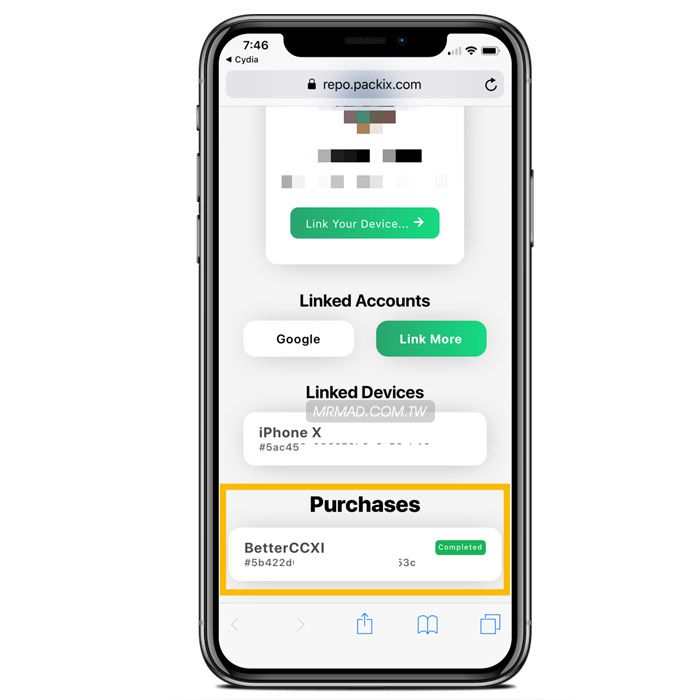
▼ 如果感覺插件有很多Bug或是無法在設備上執行,可從清單中點擊「Completed」按鈕後,在「Request a Refund」下方輸入原因,當然都要輸入英文,輸入中文字體肯定開發者完全看不懂你在打什麼,輸入完畢後點擊「Send Refund Request」送出即可。
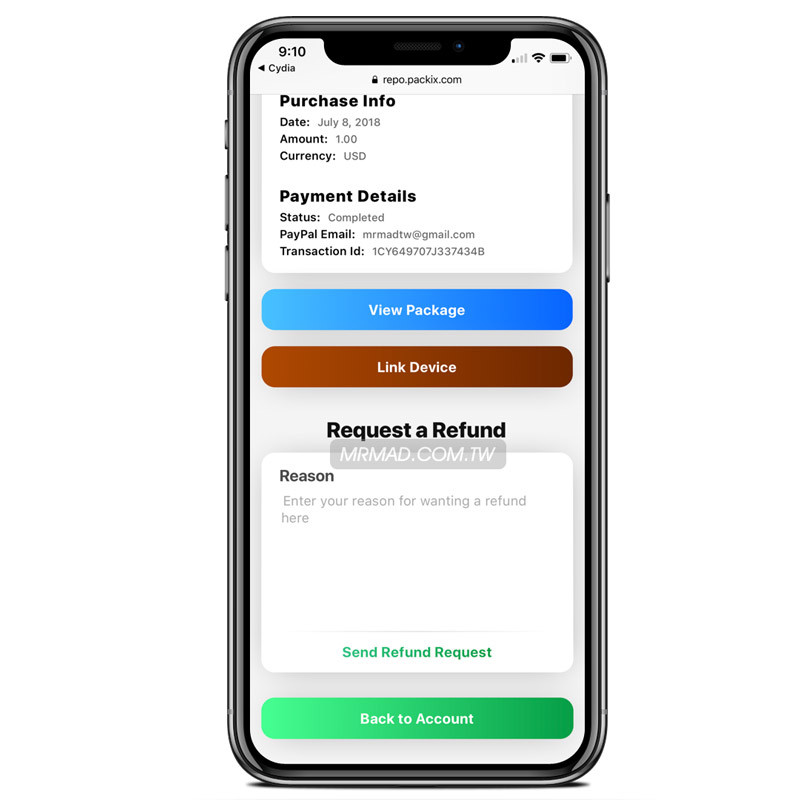
想了解更多Apple資訊、iPhone教學和3C資訊技巧,歡迎追蹤 瘋先生FB粉絲團、 訂閱瘋先生Google新聞、 Telegram、 Instagram以及 訂閱瘋先生YouTube。